Win7局域網(wǎng)訪問需要密碼怎么辦?
有時候由于工作或者娛樂的需要,我們常常會建立一個局域網(wǎng),但是建立局域網(wǎng)之后卻發(fā)現(xiàn)各種各樣的問題,最常見的就是局域網(wǎng)訪問需要密碼。那么當(dāng)你遇到Win7局域網(wǎng)訪問需要密碼該怎么辦呢?不懂的朋友看看以下文章。
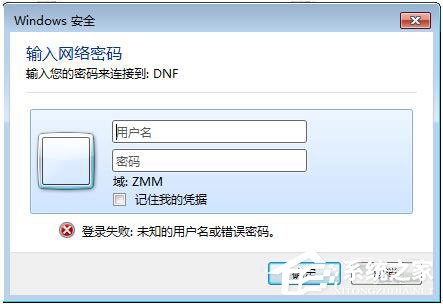
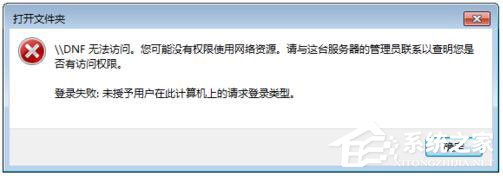
一、出現(xiàn)此問題的原因
1、我們?nèi)绻诰钟蚓W(wǎng)中能看到對方的電腦,但是雙擊后提示輸入賬號和密碼,或者提示“登陸失敗:未授予用戶在計算機(jī)上的請求登陸類型”。這兩種問題都?xì)w結(jié)于用戶是以什么方式登陸?
(1)Guest用戶登陸訪問。
(2)以Windows身份驗(yàn)證方式登陸訪問(也就是輸入賬號和密碼)。
這兩種方式登陸訪問如果設(shè)置不正確都會提示“輸入用戶名與密碼”的對話框,區(qū)別在于,如果你想通過Guest訪問可以通過設(shè)置不用輸入用戶名與密碼,如果你想通過Windows身份驗(yàn)證方式登陸訪問就必須知道對方電腦的登陸賬號和密碼。
注意:我們出現(xiàn)無法訪問的情況問題出在被訪問機(jī)器上,所以下面的操作都是針對被訪問機(jī)器。
二、Guest用戶登陸訪問
1、如果我們訪問對方電腦出現(xiàn)如下提示:
我們按照以下操作排除即可解決問題。
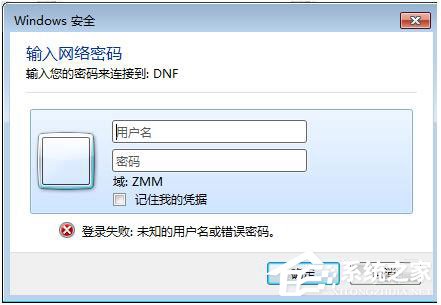
2、問題一:Guest賬戶是否禁用?如果禁用改為啟用即可,如果已經(jīng)改為啟用直接看問題二。
方法為:我們右鍵“我的電腦”→“管理”。
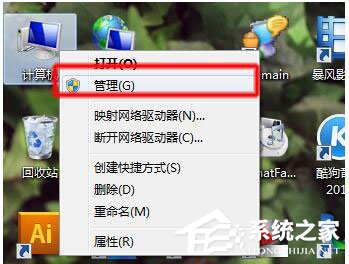
3、在彈出的對話框中選擇“本地用戶和組”→“用戶”→“Guest”。
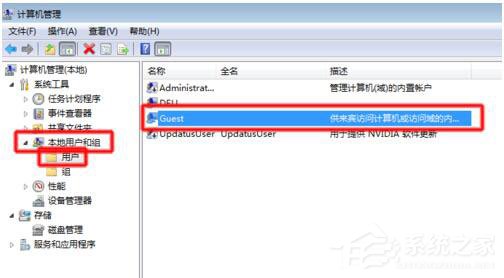
4、我們右鍵“Guest”屬性→在彈出的對話框中將“賬戶已禁用”前面的勾去掉。
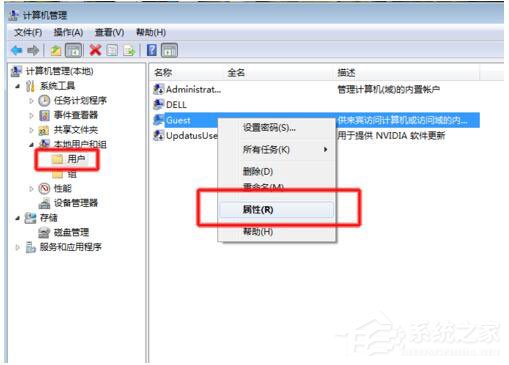
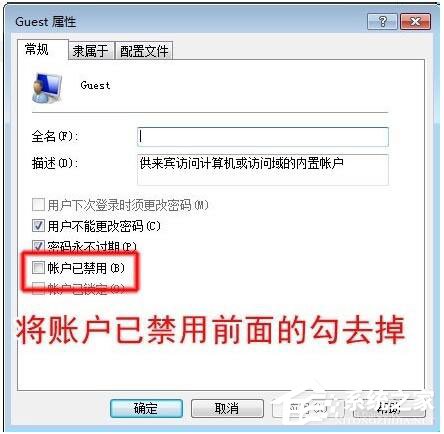
5、問題二:如果Guest是啟用狀態(tài)我們訪問電腦彈出如下圖標(biāo)。
“登陸失敗:未授予用戶在計算機(jī)上的請求登陸類型”。
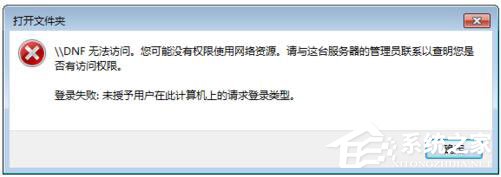
6、這問題在于我們沒有將Guest用戶添加到計算機(jī)允許訪問的列表中。
方法如下:我們選擇“控制面板”→“管理工具”→“本地安全策略”。
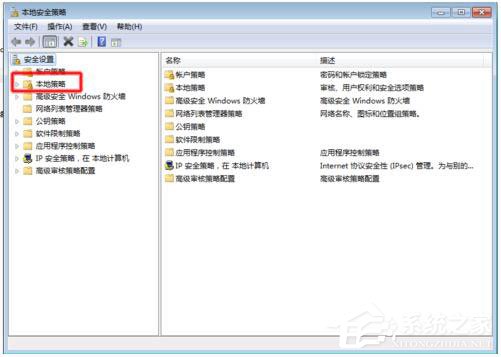
7、我們選擇“本地策略”→“用戶權(quán)限分配”→“從網(wǎng)絡(luò)訪問此計算機(jī)”。
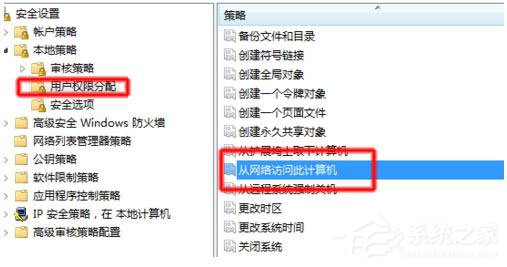
8、在彈出的“從網(wǎng)絡(luò)訪問此計算機(jī)”的對話框中添加Guest用戶(方法為:添加用戶或組→高級→立即查找→Guest→確定即可。)
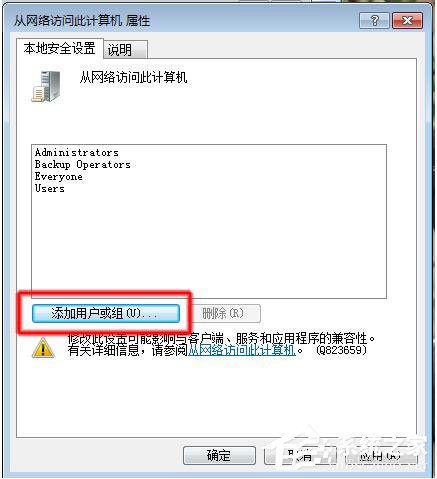
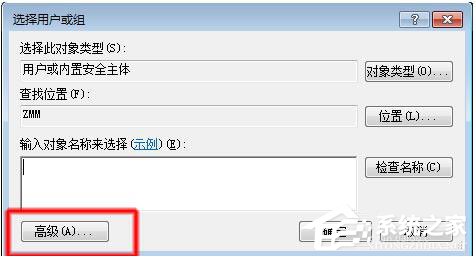
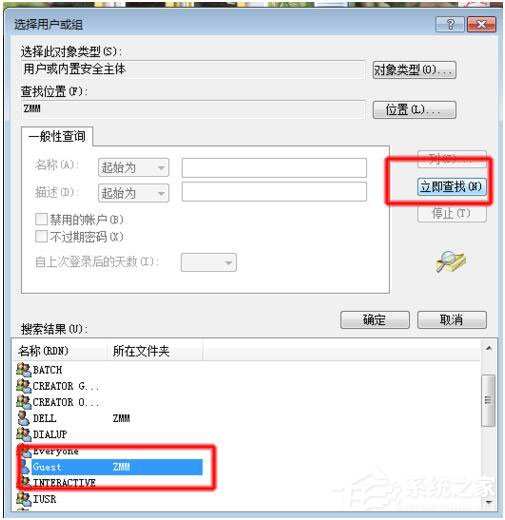
9、我們可以看到Guest已經(jīng)添加到允許列表中。
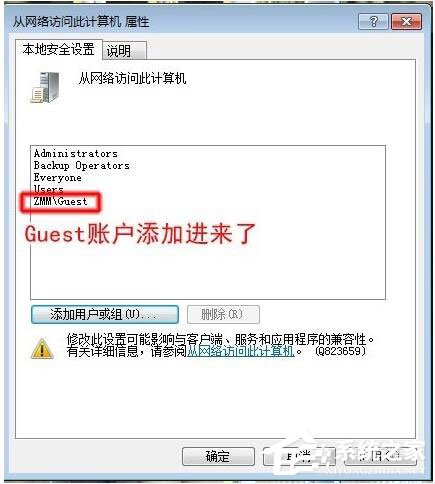
10、我們返回“用戶權(quán)限分配”界面選擇“拒絕從網(wǎng)絡(luò)訪問這臺計算機(jī)”。
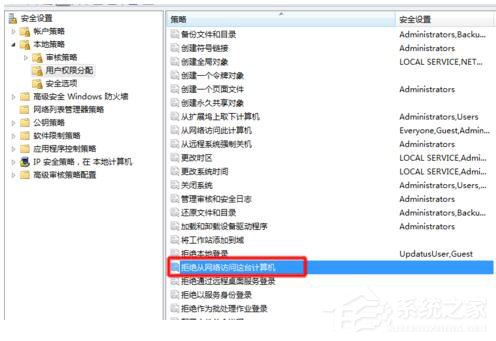
11、在彈出的對話框中,將“Guest”選擇刪除。
此時我們就可以通過Guest用戶訪問局域網(wǎng)中的電腦了。
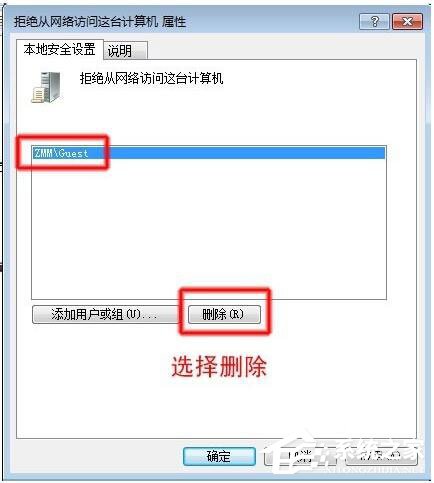
三、以Windows身份驗(yàn)證方式訪問
如果我們不想開啟我們的Guest用戶,依然想訪問對方的電腦,我們就要通過Windows身份驗(yàn)證方式訪問(即使用用戶名、密碼登陸)。
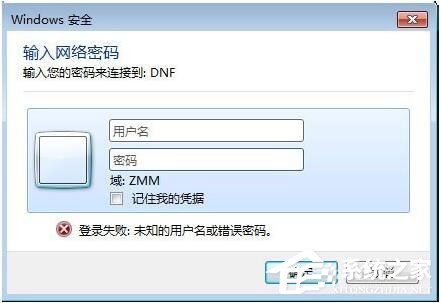
2、這里的用戶名為:被訪問電腦的開機(jī)賬號。
這里的密碼為:被訪問電腦的開機(jī)密碼。
所以我們要提前知道被訪問電腦的開機(jī)賬號與密碼。如果不知道只能通過Guest賬戶訪問。
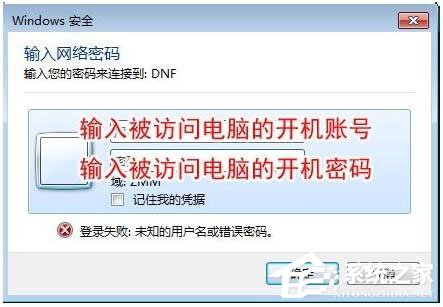
3、如果對方電腦的開機(jī)密碼為空,我們輸入賬號后點(diǎn)擊“確定”,會彈出如下提示。

4、解決方法:我們打開“控制面板”→“管理工具”→“本地安全策略”→“本地策略”→“安全選項(xiàng)”→“賬戶:使用空密碼的本地賬戶只允許控制臺訪問”。
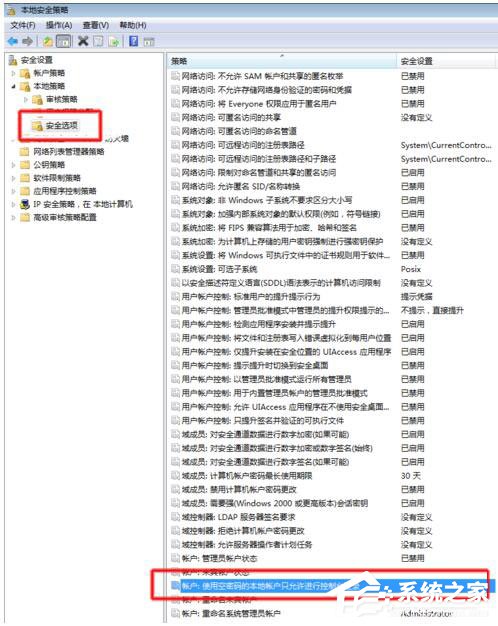
5、我們雙擊選項(xiàng)→改為“已禁用”。
即可以空密碼登陸訪問的電腦。
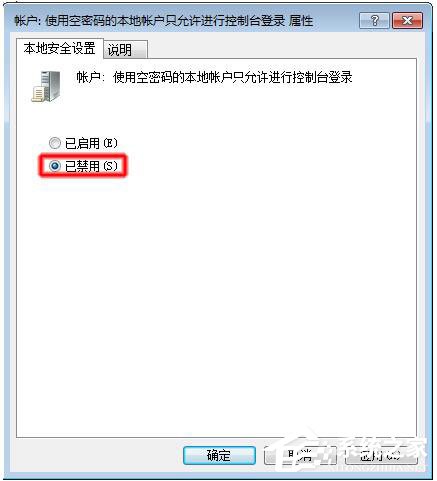
以上就是Win7局域網(wǎng)訪問需要密碼的解決方法了,從文章內(nèi)容看“以Windows身份驗(yàn)證方式訪問局域網(wǎng)”似乎更簡單一些,如果嫌麻煩的朋友可采用這個方法。
相關(guān)文章:
1. Debian11怎么添加桌面快捷圖標(biāo)? Debian桌面快捷方式的添加方法2. 如何在電腦PC上啟動Windows11和Linux雙系統(tǒng)3. Win10任務(wù)欄沒有開始菜單怎么辦?Win10任務(wù)欄沒有開始菜單的解決方法4. Centos7下刪除virbr0網(wǎng)卡信息的方法5. 統(tǒng)信UOS終端窗口怎么設(shè)置總在最前? UOS置頂終端窗口的技巧6. Win10任務(wù)欄不顯示打開的應(yīng)用怎么辦?Win10任務(wù)欄不顯示打開的應(yīng)用的解決方法7. 蘋果 macOS 11.7.3 更新導(dǎo)致 Safari 收藏夾圖標(biāo)無法正常顯示8. 鼠標(biāo)怎么設(shè)置為左手? deepin20左手鼠標(biāo)設(shè)置方法9. Win11 Build預(yù)覽版25276怎么啟用新版文件管理器?10. Win11重新安裝顯卡驅(qū)動怎么操作?Win11重新安裝顯卡驅(qū)動方法

 網(wǎng)公網(wǎng)安備
網(wǎng)公網(wǎng)安備